Le téléchargement de fichiers via le navigateur Firefox semble assez simple. Vous cliquez sur un lien, choisissez éventuellement où enregistrer le fichier et attendez que le transfert de fichier soit terminé. Vous avez cependant plus de contrôle sur ce processus que vous ne le pensez probablement, car le navigateur offre la possibilité de modifier plusieurs paramètres liés au téléchargement dans Firefox: modifier l'emplacement de téléchargement, afficher les plugins, etc.
Cet article est uniquement destiné aux utilisateurs exécutant le navigateur Mozilla Firefox.
Accès à l'interface About: config
Vous pouvez apporter ces modifications dans les coulisses via les préférences about: config de Firefox, et nous vous montrerons comment procéder ci-dessous.
L'interface about: config est très puissante, et certaines modifications qui y sont apportées pourraient avoir de graves effets sur le comportement de votre navigateur et de votre système. Procéder avec prudence.
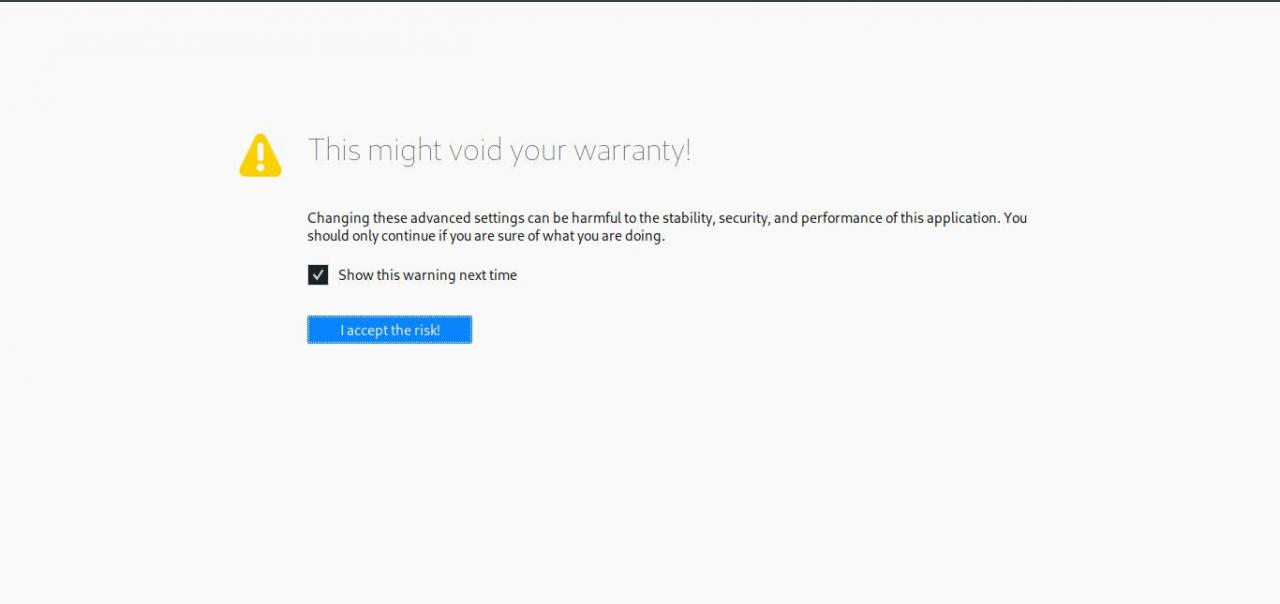
-
Tout d'abord, ouvrez Firefox et saisissez le texte suivant dans la barre d'adresse du navigateur: about: config. Ensuite, appuyez sur le Entrer clé. Vous devriez maintenant voir un message d'avertissement, indiquant que cela peut annuler votre garantie. Si oui, appuyez sur Je ferai attention, je le promets!
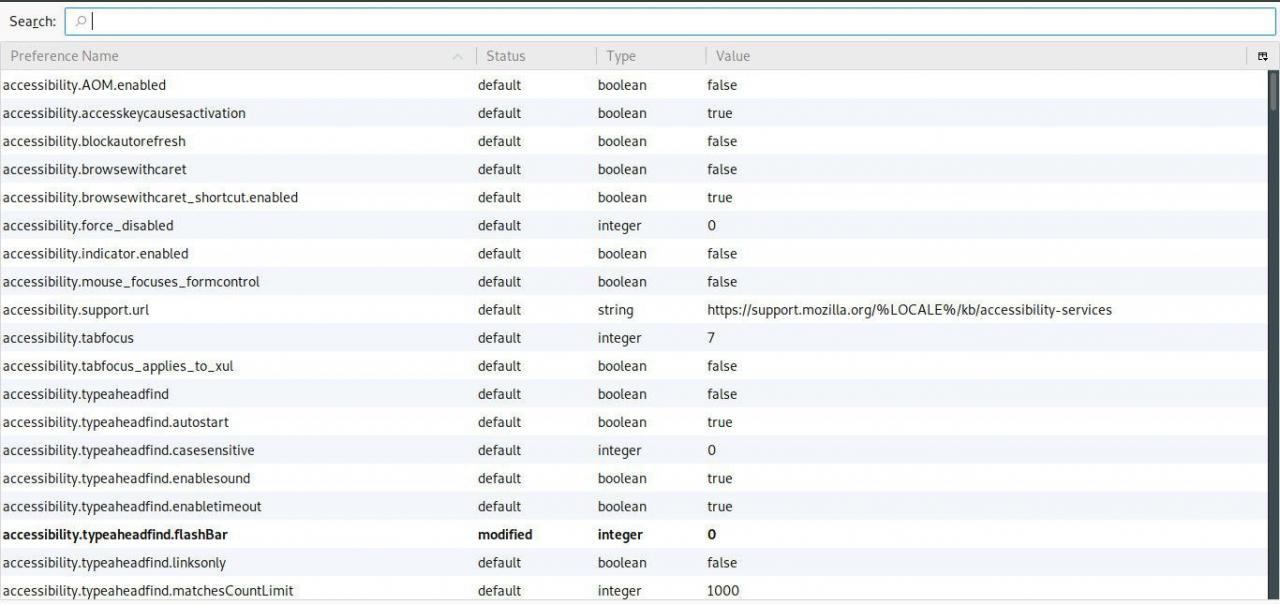
-
Une liste des préférences de Firefox devrait maintenant apparaître dans l'onglet actuel. dans le Rechercher champ fourni, entrez le texte suivant: browser.download. Tous les choix liés au téléchargement doivent être visibles.
Pour modifier la valeur d'une préférence de type booléen, double-cliquez simplement dessus pour basculer instantanément vrai or faux. Pour modifier la valeur d'une préférence de type entier ou chaîne, double-cliquez dessus et entrez la valeur souhaitée dans la boîte de dialogue contextuelle.
Les préférences suivantes dictent le comportement de Firefox en matière de téléchargement et peuvent être modifiées en conséquence.
-
browser.download.animateNotifications
Type: booléen
Valeur par défaut: vrai
Résumé: Quand il est réglé sur vrai, le bouton Téléchargements (représenté par une icône de flèche vers le bas) dans la barre d'outils principale de Firefox s'anime pendant un ou plusieurs téléchargements de fichiers. Cette animation comprend une barre de progression miniature.

-
browser.download.folderList
Type: entier
Valeur par défaut: 1
Résumé: Lorsque ceci est réglé sur 0, Firefox enregistrera tous les fichiers téléchargés via le navigateur sur le bureau de l'utilisateur. Lorsqu'il est réglé sur 1, Firefox stocke ces téléchargements dans le dossier Téléchargements. Lorsqu'il est réglé sur 2, Firefox utilise à nouveau l'emplacement spécifié pour le téléchargement le plus récent.
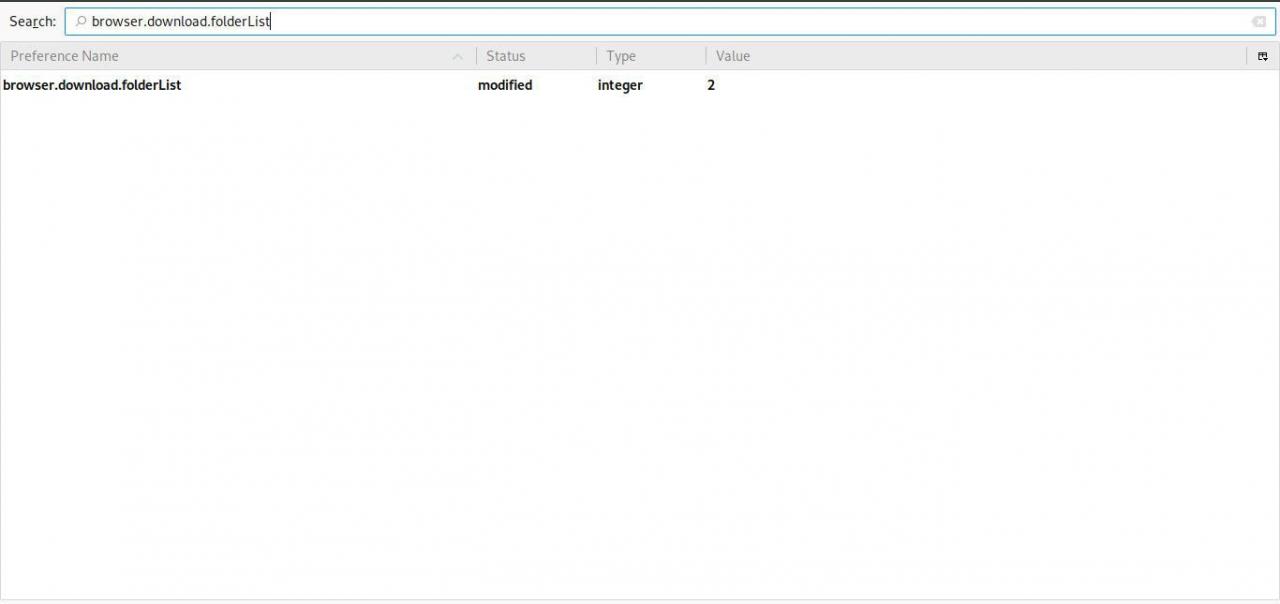
-
browser.download.hide_plugins_without_extensions
Type: booléen
Valeur par défaut: vrai
Résumé: Si une ou plusieurs extensions de fichier ne sont pas associées à un plugin particulier, Firefox ne le listera pas comme une option lorsqu'il vous demandera quelle action entreprendre avec un fichier téléchargé. Si vous souhaitez que tous les plugins s'affichent dans la boîte de dialogue Actions de téléchargement, même ceux sans aucune association d'extension de fichier inhérente, vous devez modifier la valeur de cette préférence en faux.
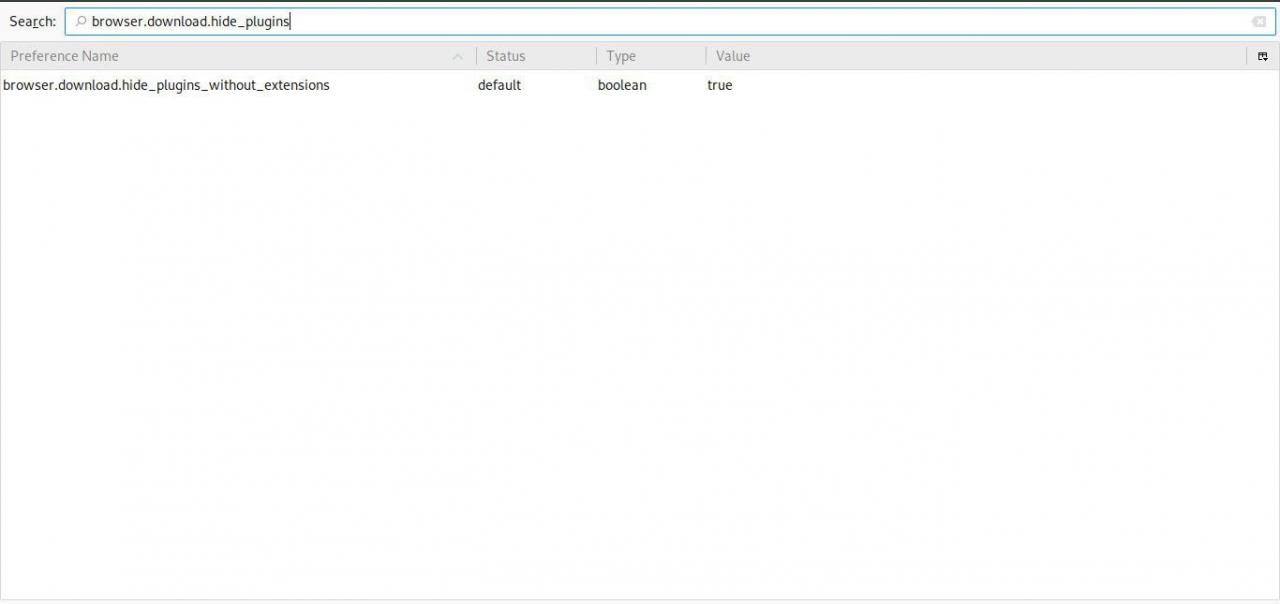
-
browser.download.manager.addToRecentDocs
Type: booléen
Valeur par défaut: vrai
Résumé: Applicable uniquement aux utilisateurs exécutant le système d'exploitation Windows, Firefox ajoute tous les fichiers récemment téléchargés dans le dossier Documents récents du système d'exploitation. Pour éviter que les fichiers téléchargés ne soient ajoutés à ce dossier, définissez la valeur de cette préférence sur false.
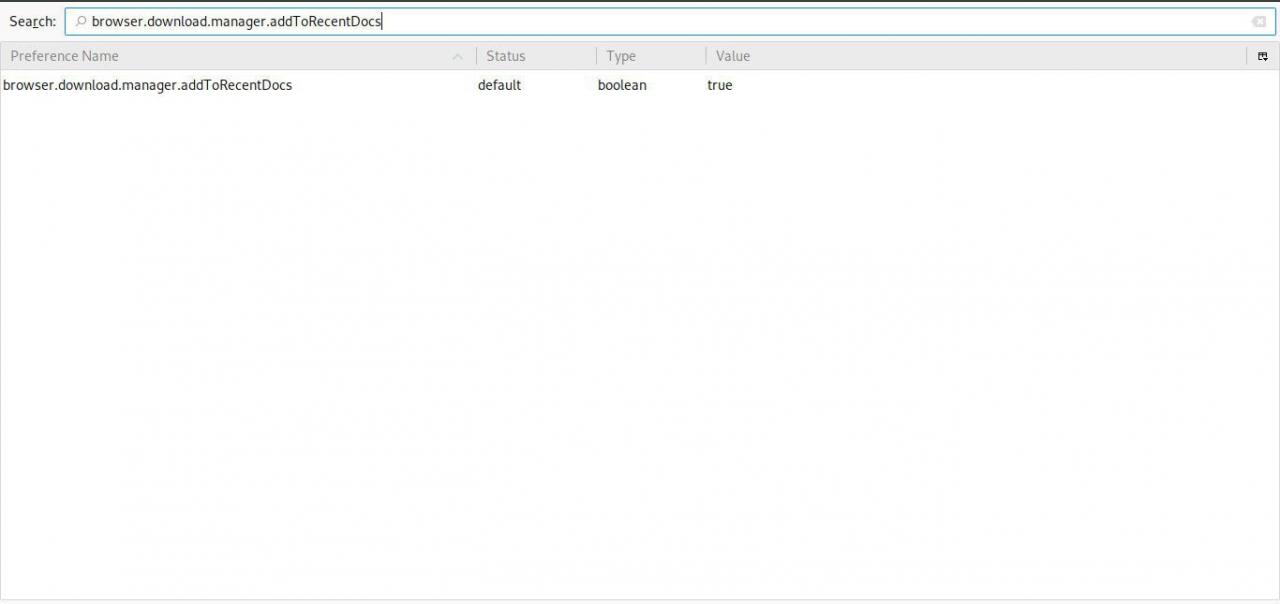
-
browser.download.manager.resumeOnWakeDelay
Type: entier
Valeur par défaut: 10000
Résumé: Firefox peut reprendre les téléchargements de fichiers interrompus. La valeur de cette préférence, mesurée en millisecondes, détermine la durée pendant laquelle le navigateur doit attendre après le retour de votre ordinateur de l'hibernation ou du mode veille pour tenter de reprendre les téléchargements interrompus.
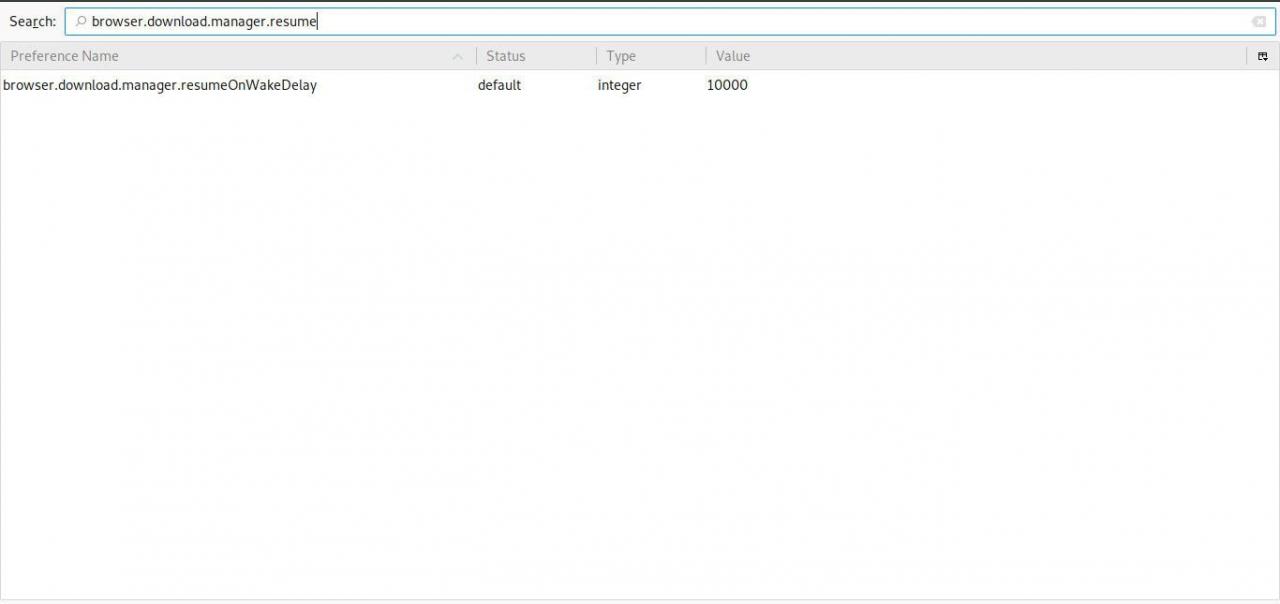
-
browser.download.panel.shown
Type: booléen
Valeur par défaut: faux
Résumé: Lorsqu'un téléchargement ou plusieurs téléchargements sont en cours, Firefox n'affichera pas le panneau contextuel détaillant la progression de chaque transfert de fichier à moins que vous ne cliquiez de manière proactive sur le Télécharger bouton dans la barre d'outils du navigateur. Cependant, si vous définissez la valeur de cette préférence sur vrai, ce panneau apparaîtra automatiquement, recouvrant une partie de la fenêtre principale de votre navigateur, dès que le téléchargement commence.
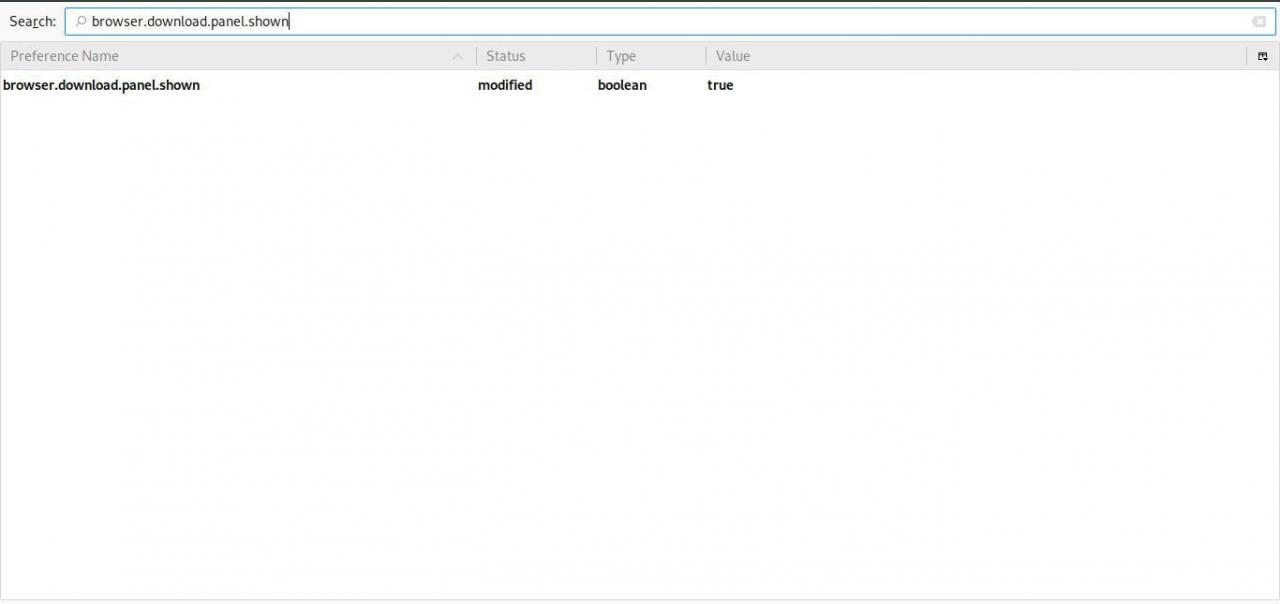
-
browser.download.saveLinkAsFilenameTimeout
Type: entier
Valeur par défaut: 4000
Résumé: Le nom de fichier de la plupart des téléchargements correspond à l'URL du téléchargement lui-même. Un exemple de ceci serait http://browsers.lifewire.com/test-download.exe. Dans ce cas, le nom de fichier est simplement test-download.exe et serait sauvegardé comme tel sur le disque dur si nous choisissions de télécharger ce fichier. Cependant, certains sites Web utilisent un champ d'en-tête Content-Disposition pour spécifier un nom de fichier différent de celui trouvé dans l'URL. Par défaut, Firefox demandera ces informations d'en-tête pendant 4000 millisecondes (4 secondes). S'il ne récupère pas de valeur Content-Disposition dans ce délai, un délai d'expiration se produira et le navigateur utilisera le nom de fichier spécifié dans l'URL. Si vous souhaitez allonger ou raccourcir le temps nécessaire pour que cela se produise, modifiez simplement la valeur de cette préférence.
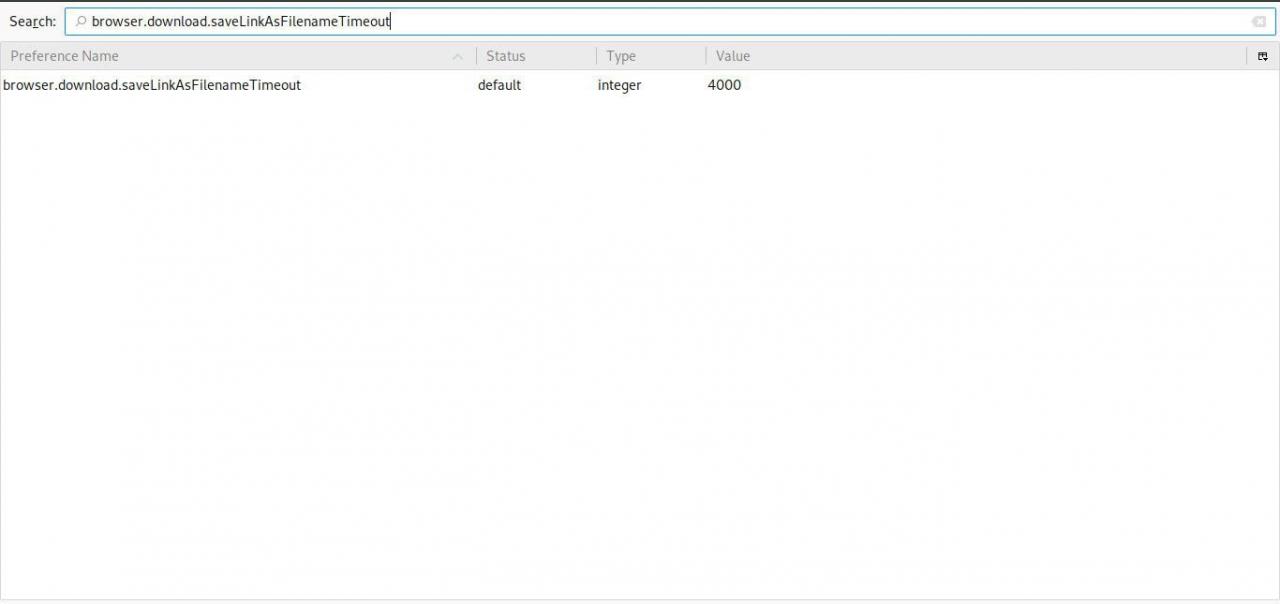
-
browser.download.show_plugins_in_list
Type: booléen
Valeur par défaut: vrai
Résumé: Semblable à la préférence browser.download.hide_plugins_without_extensions décrite ci-dessus, cette entrée influence également le comportement de la boîte de dialogue Actions de téléchargement de Firefox. Par défaut, les types de fichiers associés et les actions disponibles apparaissent à côté de chaque plugin installé. Si vous souhaitez étouffer cet affichage, changez la valeur de cette préférence en faux.
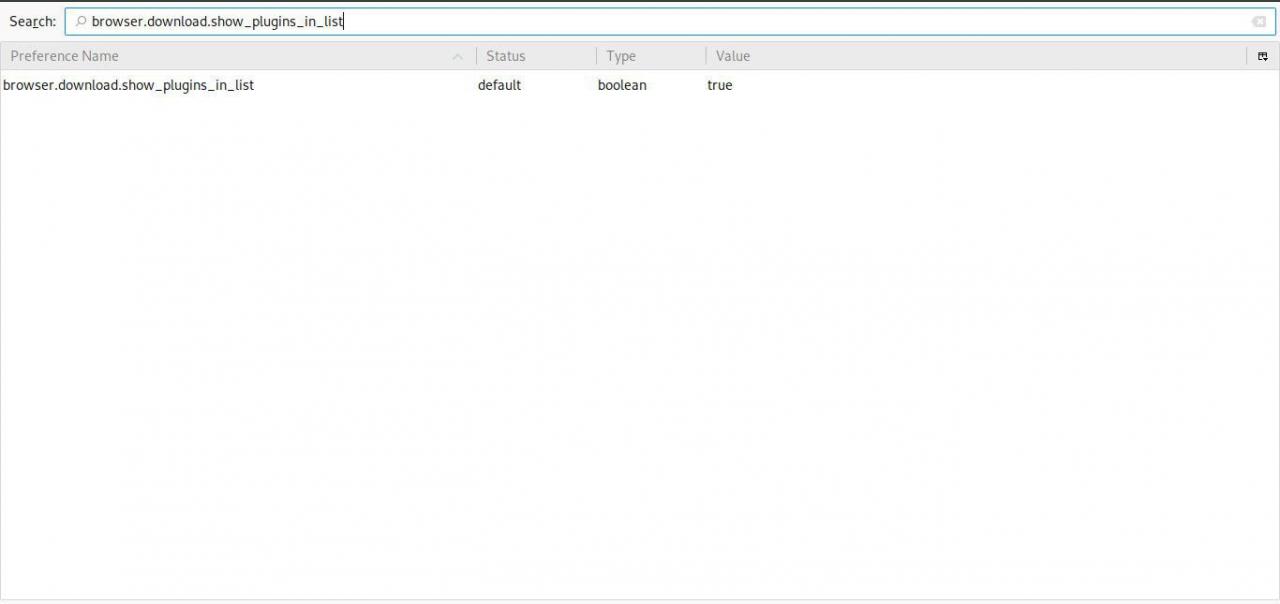
-
browser.download.useDownloadDir
Type: booléen
Valeur par défaut: vrai
Résumé: Chaque fois qu'un téléchargement démarre via Firefox, ce fichier est enregistré à l'emplacement spécifié dans la préférence browser.download.folderList, détaillée ci-dessus. Si vous souhaitez être invité à indiquer un emplacement chaque fois qu'un téléchargement commence, remplacez la valeur de cette préférence par faux.
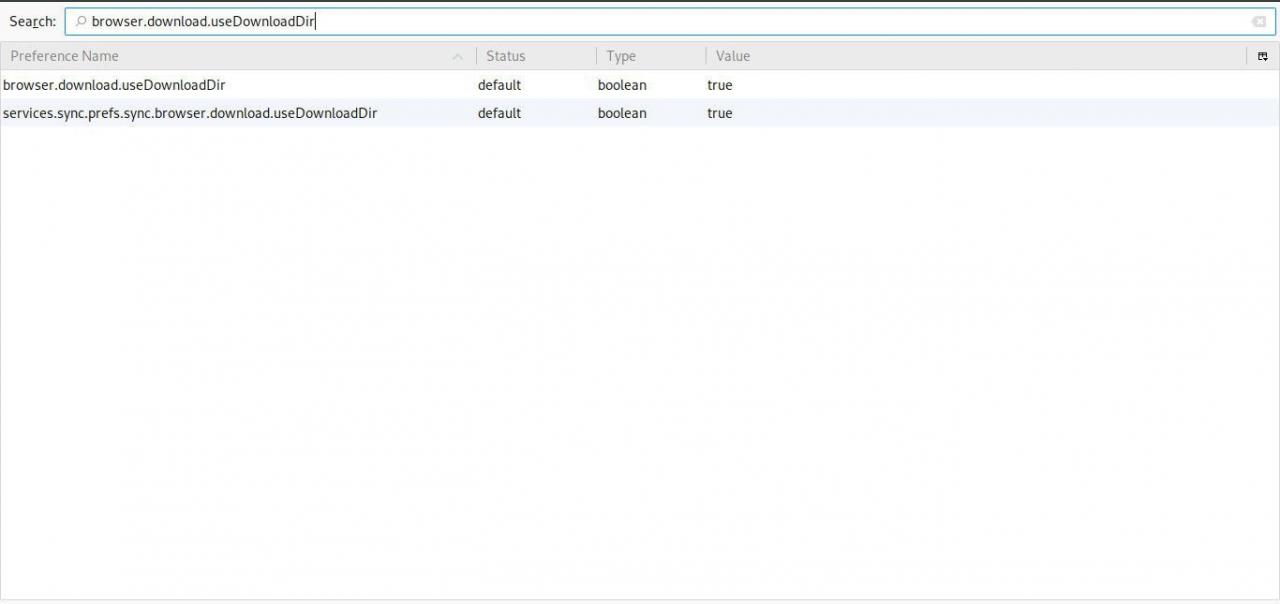
.
